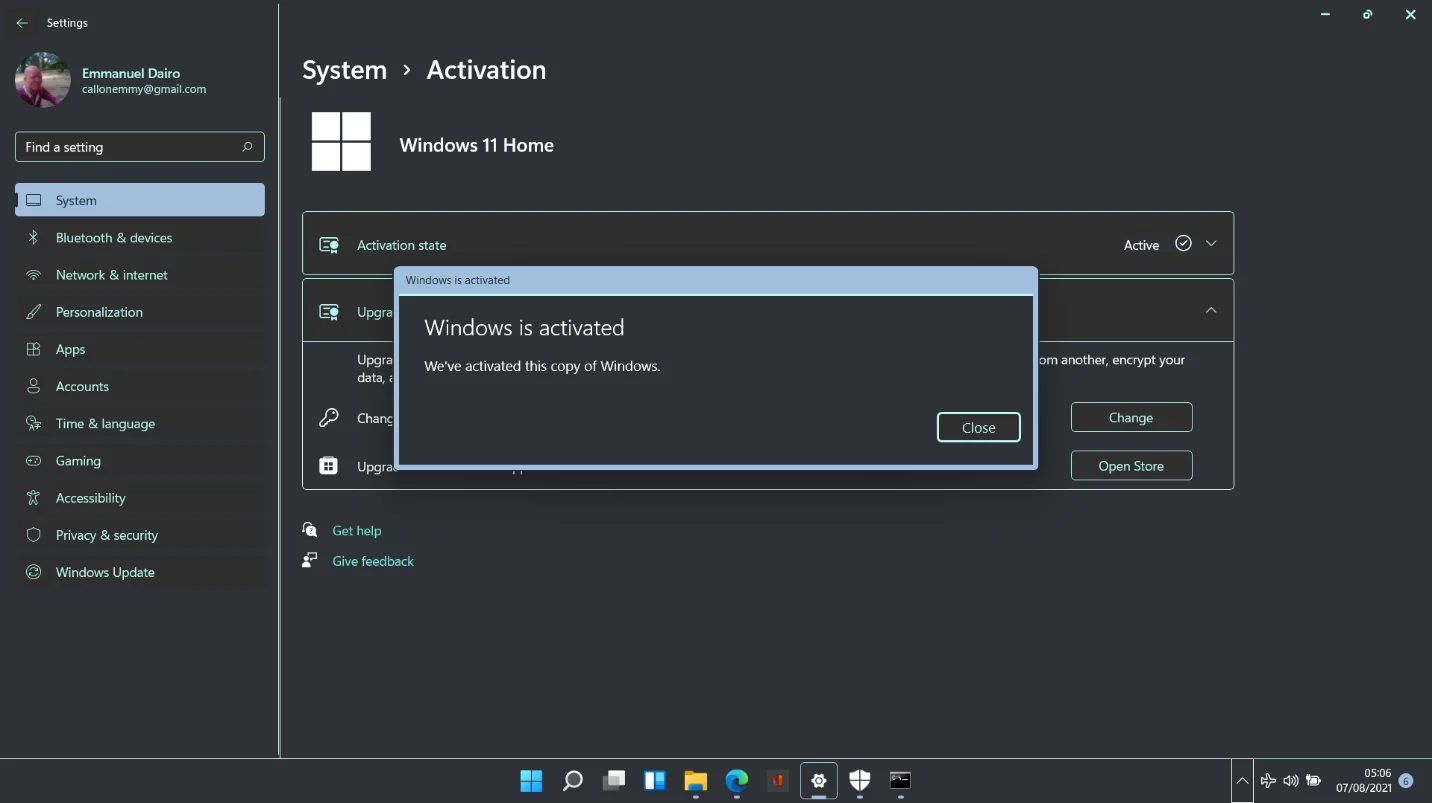Как проверить, активирована ли Windows 11 и как активировать ОС
Опубликовано: 2021-08-06Предстоящая Windows 11 знаменует собой новую эру для флагманского продукта Microsoft. Официальная дата выпуска ориентировочно назначена на октябрь 2021 года, и существующие пользователи Windows 10 смогут получить бесплатное обновление.
Однако, если вам не терпится попробовать Windows 11 до официального выпуска, вы можете сделать это, присоединившись к программе предварительной оценки Windows. После этого на ваш компьютер будет загружена последняя предварительная сборка, и вы сможете установить ее бесплатно. Излишне говорить, что вы должны быть готовы к случайным ошибкам, поскольку Microsoft продолжает дорабатывать ОС перед выпуском стабильной версии.
Многие люди по понятным причинам стремятся сесть на поезд Windows 11 до официального выпуска, и этот автор не является исключением. Мы долго тестировали новую ОС и можем подтвердить, что она того стоит.
Тем не менее, отсутствие официальных новостей о том, как активировать Windows 11, ослабило энтузиазм некоторых пользователей. Напомним, что когда несколько лет назад была запущена Windows 10, было много путаницы в отношении статуса активации обновленных компьютеров. Никто не хочет, чтобы сценарий повторился.
Если вы планируете протестировать Windows 11 в ближайшее время или уже установили ее, хорошая новость заключается в том, что ОС будет активирована автоматически. Тем не менее, проверить не помешает, особенно если у вас есть или вы планируете выполнить чистую установку. Поскольку Windows 11 все еще находится на этапе предварительного просмотра, мы не можем полностью исключить ошибки активации, а это означает, что вам, возможно, придется активировать систему вручную.
Поэтому в этой статье приводится правило по шагам активации в Windows 11, чтобы вы могли легко проверить свой статус и разблокировать все функции ОС.
Обновление до Windows 11 бесплатно?
Все компьютеры с Windows 10, отвечающие требованиям совместимости, можно обновить до Windows 11. Вот минимальные требования, необходимые для запуска новой ОС:
- Не менее 4 ГБ системной памяти
- 64 ГБ локального хранилища
- Доверенный платформенный модуль (TPM) 2.0
- Безопасная загрузка
- Видеокарта, совместимая с DirectX 12.
- Технология драйверов WDDM 2.0
На каждом ПК, соответствующем этим параметрам, можно безопасно запускать Windows 11. Если на вашем компьютере уже установлена активированная копия Windows, вы не будете платить ни копейки за установку или активацию. Независимо от того, получаете ли вы предварительную сборку непосредственно из программы предварительной оценки или создаете загрузочный ISO-образ с официальными файлами, обновление совершенно бесплатно.
Как проверить статус активации Windows 11
Мы знаем, что многие пользователи ПК уже знакомятся с предварительными сборками. Неофициальный статус этих сборок часто вызывает вопрос, как проверить, активирована Windows 11 или нет.
Если вы установили Windows 11 с нуля, скорее всего, это вас волнует. Несколько пользователей сталкивались с сообщением «Windows не активирована» после обновления с помощью программы предварительной оценки. Хотя это, вероятно, связано с ошибками предварительного просмотра, также возможно, что система каким-то образом пропустила этап активации во время установки.
Наше путешествие по закоулкам Windows 11 выявило несколько способов узнать статус ОС.
Используйте настройки для проверки статуса активации
Приложение «Настройки» имеет новый вид в Windows 11, и многие параметры и настройки были изменены. Если вы помните, как проверить статус активации через Настройки в Windows 10, узнав, что информация о новой ОС немного отличается.
Нажмите клавишу Windows и щелкните значок шестеренки, чтобы открыть настройки. Нажатие комбинации клавиш Win + I делает то же самое.
Выберите «Система» слева, прокрутите вниз и нажмите «Активация» справа.
Разверните вкладку «Состояние активации», чтобы получить искомую информацию.
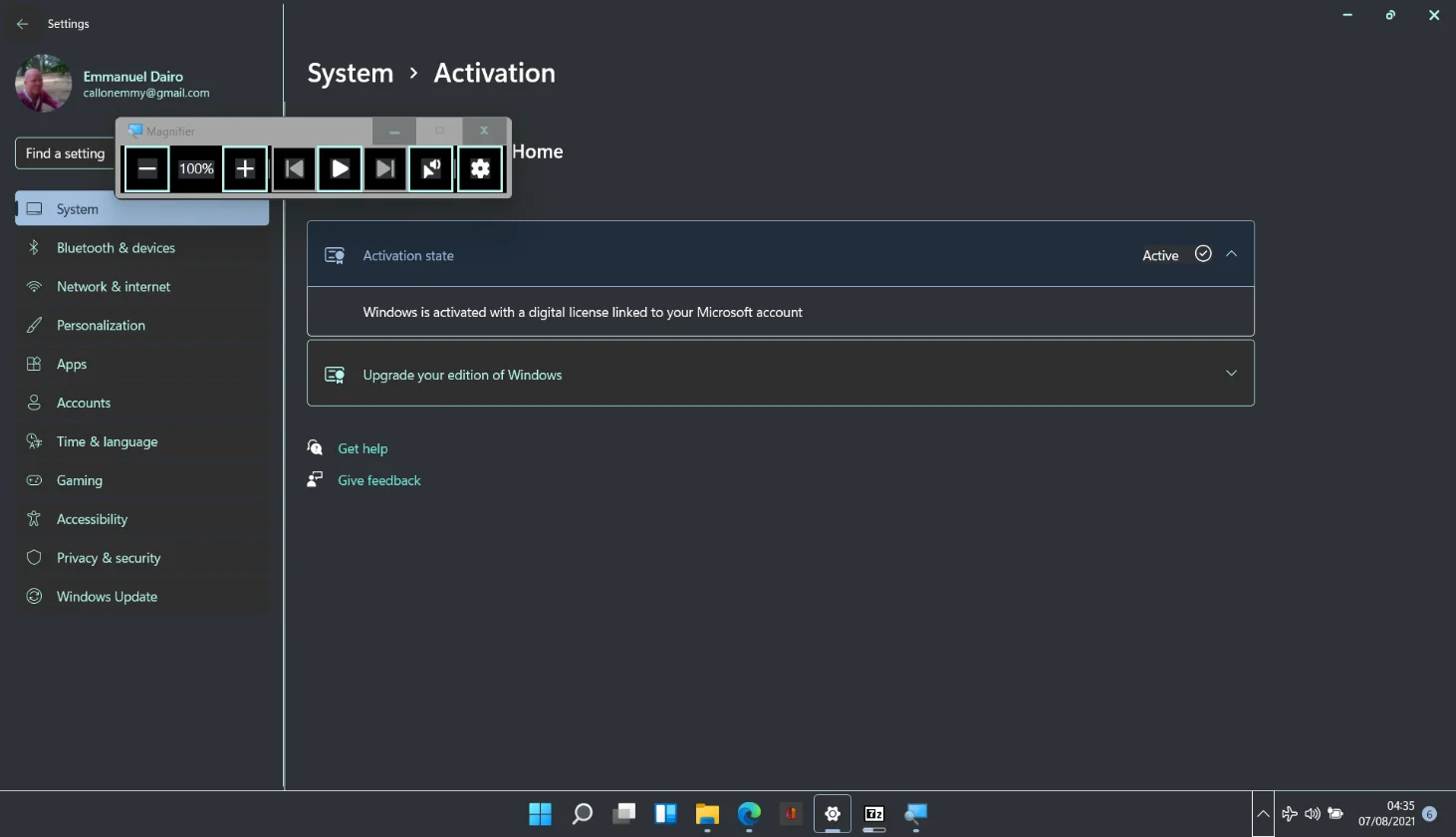
В зависимости от состояния операционной системы справа от вкладки «Состояние активации» будет отображаться уведомление «Активно» или «Не активно».
Проверьте статус активации с помощью терминала Windows
Нажмите клавишу Windows и одновременно нажмите X, чтобы открыть меню Power User.
Выберите Windows Terminal (Admin) для запуска PowerShell. Затем введите команду ниже и нажмите клавишу Enter:
slmgr/xpr
Откроется небольшое окно Windows Script Host, в котором будет указано, активирована система или нет.
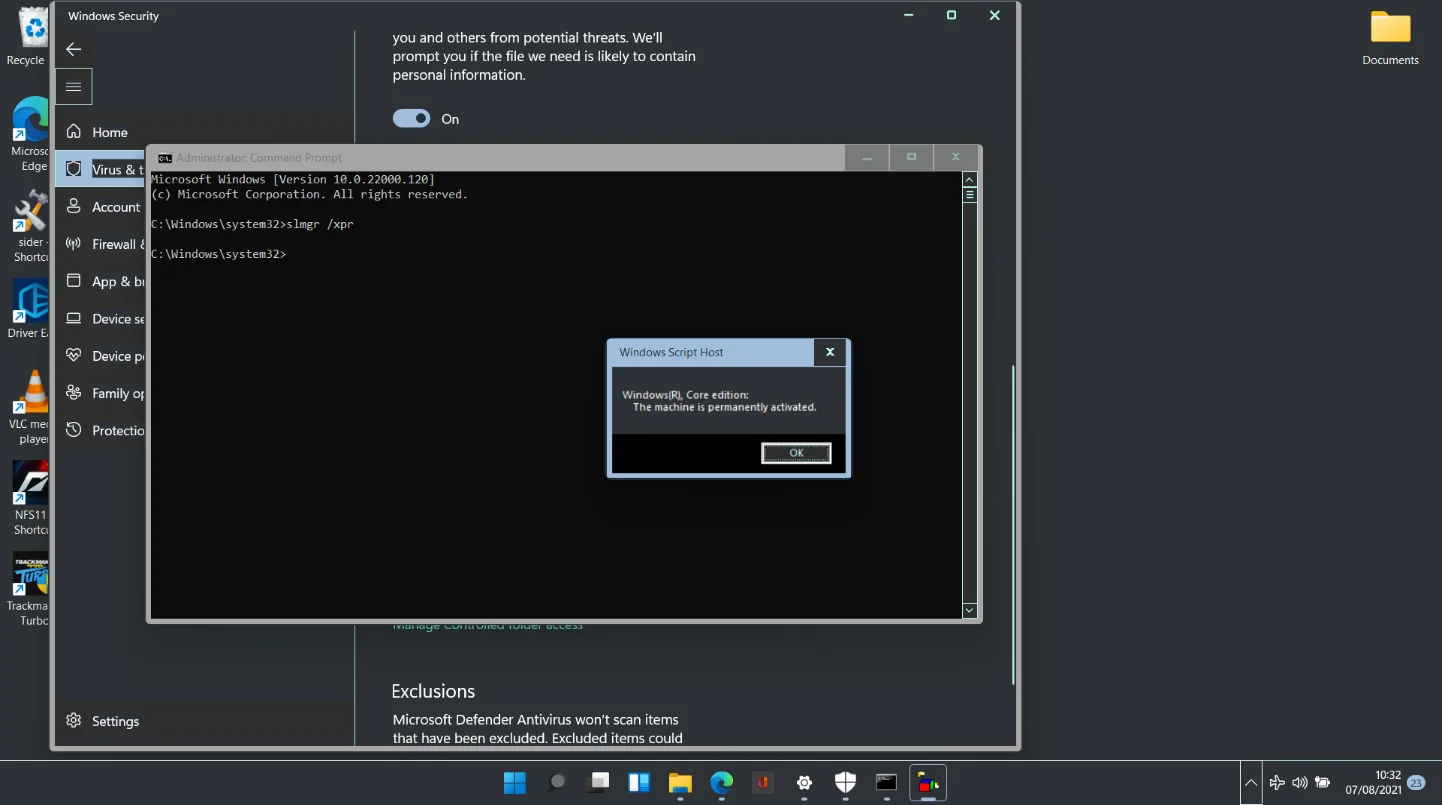
Если терминал Windows неудобен, вы можете запустить ту же команду в командной строке или ввести «slmgr.vbs -xpr» (без кавычек) в поле «Выполнить», чтобы вызвать уведомление об активации.
Если ваша система активирована, сообщение будет различаться в зависимости от того, работает ли на компьютере версия Windows 11 Home или Pro/Enterprise. Это показано на рисунках выше и ниже:
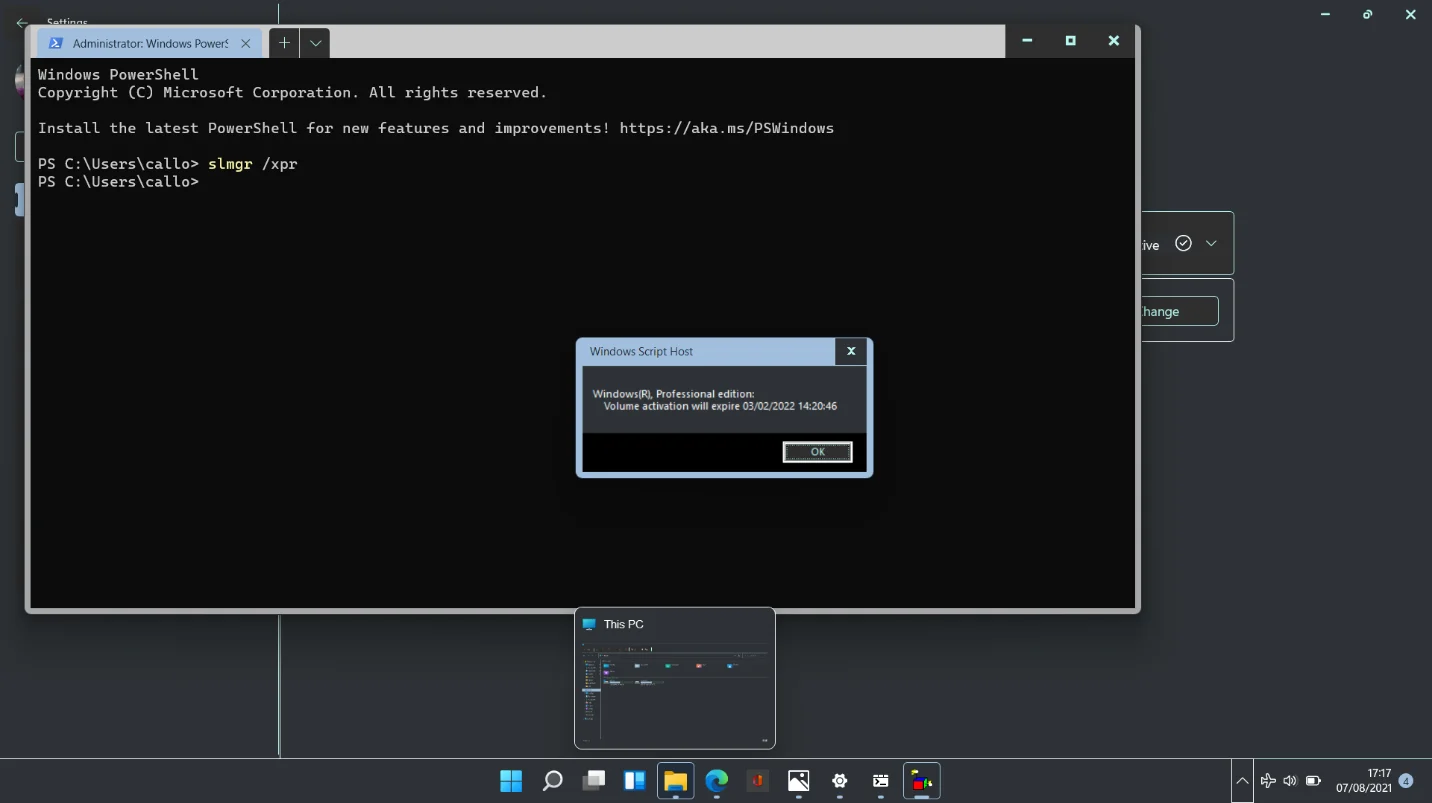
После того, как вы подтвердите, что машина активирована, вы можете продолжить и настроить ее по своему вкусу. Если вы прошли маршрут Windows Insider, все ваши файлы и приложения должны остаться нетронутыми. Windows 11 предлагает более плавную работу и лучшее использование ресурсов. Таким образом, ваши программы получат новую жизнь.
Вы должны знать, что активация не защищает систему от ошибок и сбоев. Поскольку Windows 11 еще не является стабильной, а некоторые производители не разработали совместимое программное обеспечение драйвера, некоторые аппаратные компоненты могут работать с ошибками при использовании. Вы можете положиться на Auslogics Driver Updater, чтобы исправить ситуацию.
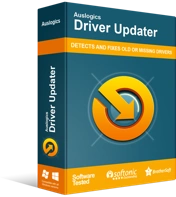
Устранение проблем с ПК с помощью средства обновления драйверов
Нестабильная работа ПК часто бывает вызвана устаревшими или поврежденными драйверами. Auslogics Driver Updater диагностирует проблемы с драйверами и позволяет обновлять старые драйверы все сразу или по одному, чтобы ваш компьютер работал более плавно.
Инструмент загрузит и установит необходимые драйверы в вашу систему, чтобы вам не пришлось тратить время на поиск необходимых драйверов вручную. Это обеспечивает гибкость установки одного драйвера за раз или всех сразу. Средство обновления драйверов также создает резервную копию текущего драйвера, гарантируя, что все базовые данные будут покрыты.
После установки Windows 11 возникло несколько проблем, которые оказались связанными с отсутствующими драйверами. Мы запустили сканирование с помощью Auslogics Driver Updater и быстро все обновили.
Как бесплатно активировать ОС Windows 11
Как упоминалось ранее, Windows 11 активируется автоматически при установке в системе, на которой ранее работала подлинная копия Windows 10. После получения и установки необходимых файлов через Центр обновления Windows система применяет цифровую лицензию Windows 10 к новой установке.
Это возможно, потому что цифровая лицензия связана с оборудованием, а не с программным обеспечением. Итак, допустим, вы выполнили чистую установку Windows 11 так же, как и мы. ОС просто получает информацию о лицензии с оборудования и использует ее для активации вашей копии Windows 11.
Тем не менее, вы можете не рисковать установкой Windows 11 на свой основной компьютер, если что-то пойдет не так. Если вы хотите протестировать что-то на старом ПК, который просто лежит без дела, это может вызвать некоторую дилемму. Хотя ключи продуктов Windows 7 и 8 работают в Windows 10, мы пока не можем подтвердить, работают ли они также в Windows 11.

Кроме того, что произойдет, если вы захотите установить Windows 11 после замены системного оборудования, такого как материнская плата или жесткий диск? Поскольку Microsoft полагается на оборудование для сопоставления цифровых лицензий, серьезное изменение оборудования может сделать лицензию непригодной для использования.
В любом случае, вероятно, потребуется новая цифровая лицензия или ключ продукта. Вам интересно, как активировать Windows 11 на законных основаниях, если у вас нет действующей лицензии? Простой ответ заключается в том, что вам нужно приобрести его у Microsoft.
Вы можете безопасно купить нужную вам лицензию в Microsoft Store. Вы также можете получить его со скидкой у авторизованного продавца или даже получить лицензию с большой скидкой на сайте электронной коммерции, таком как eBay.
На данный момент любая подлинная лицензия Windows 10 отлично активирует Windows 11.
Если у вас есть ключ продукта, описанная ниже процедура активирует Windows 11 после установки:
Перейдите в приложение «Настройки» и откройте «Система» > «Состояние активации».
Нажмите кнопку «Изменить», правильно введите ключ продукта и нажмите «Далее».
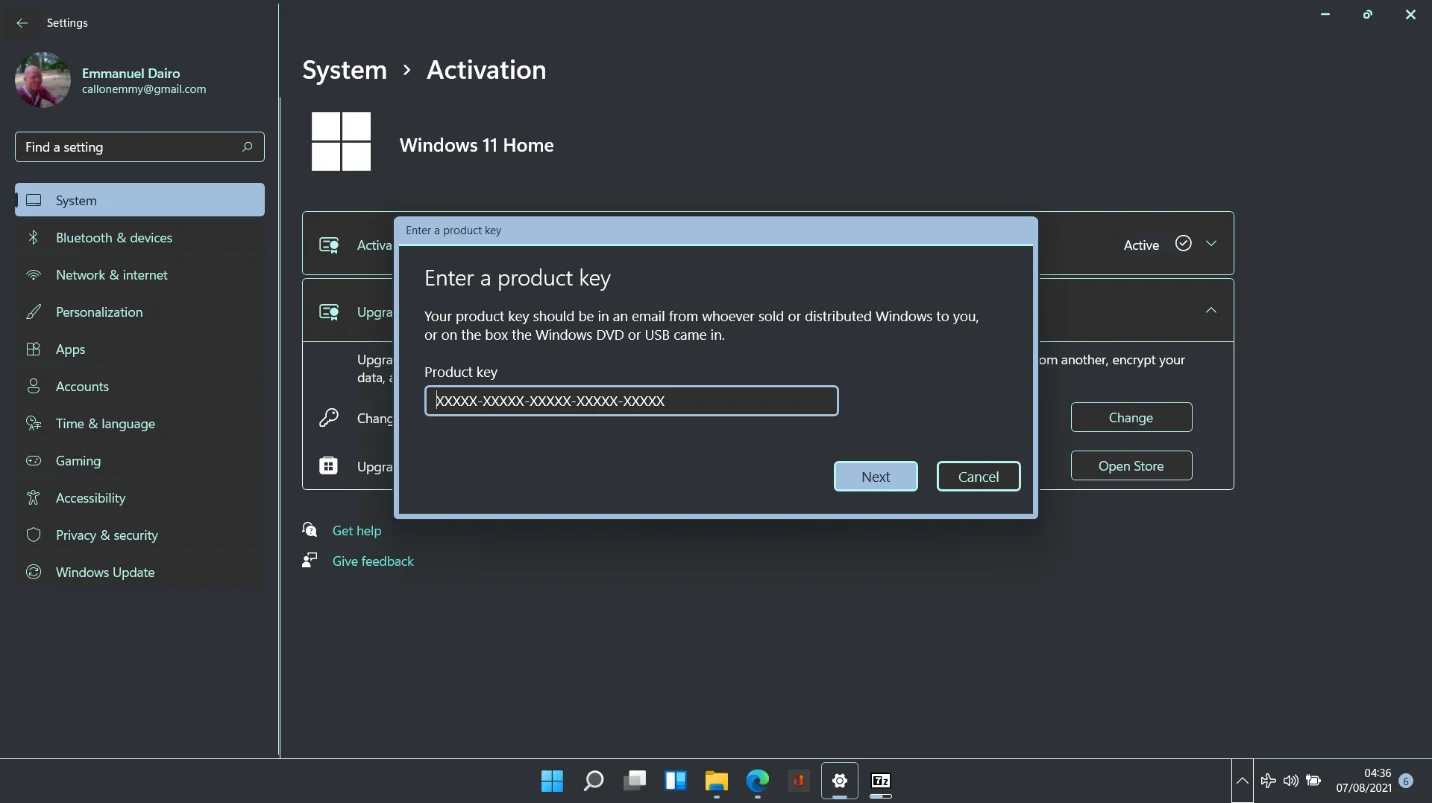
Нажмите Активировать, чтобы завершить процесс.
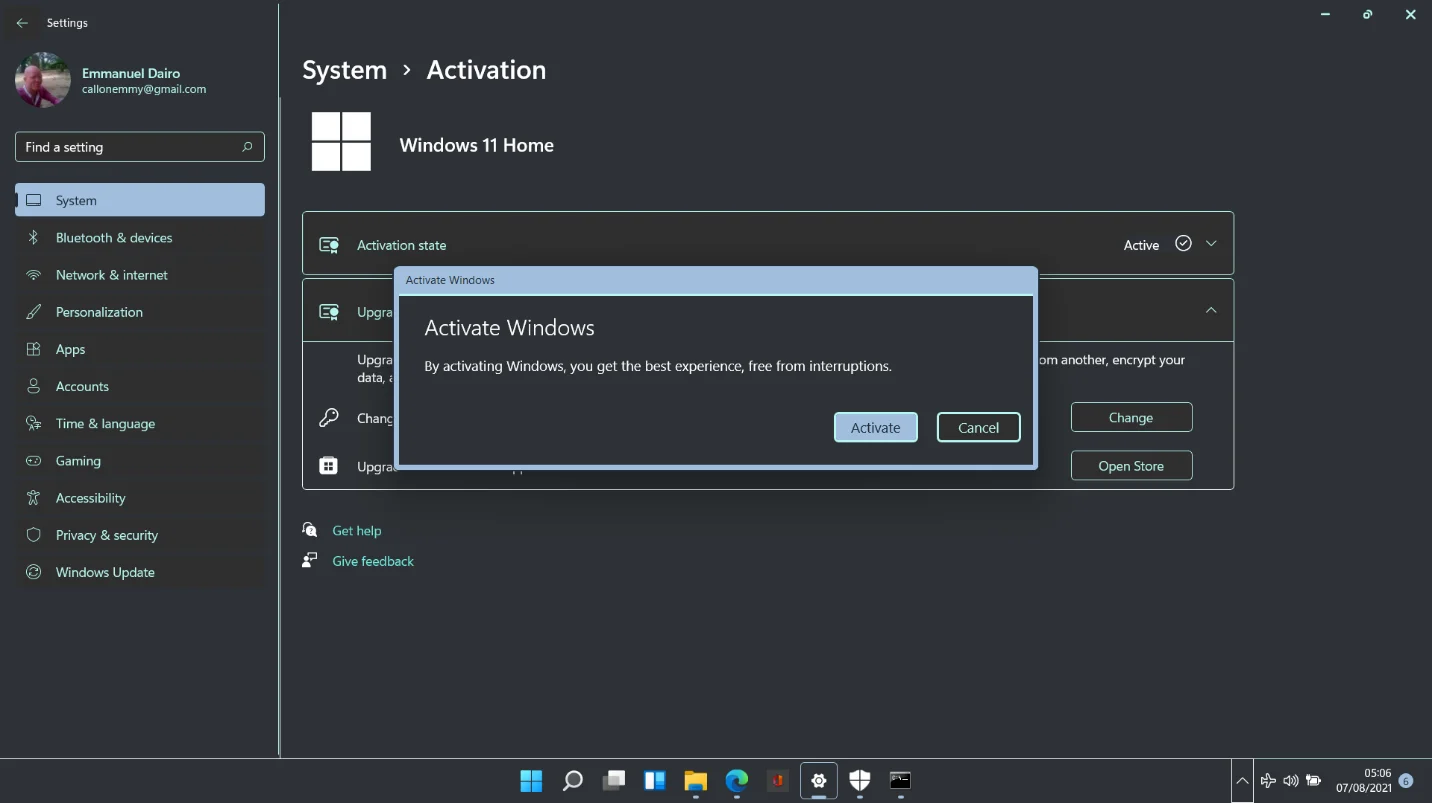
Если у вас нет ключа продукта или цифровой лицензии, вы можете приобрести их в Microsoft Store:
Откройте «Настройки» и перейдите в «Система» > «Состояние активации».
Нажмите кнопку «Открыть магазин» рядом с «Обновить» в приложении Microsoft.
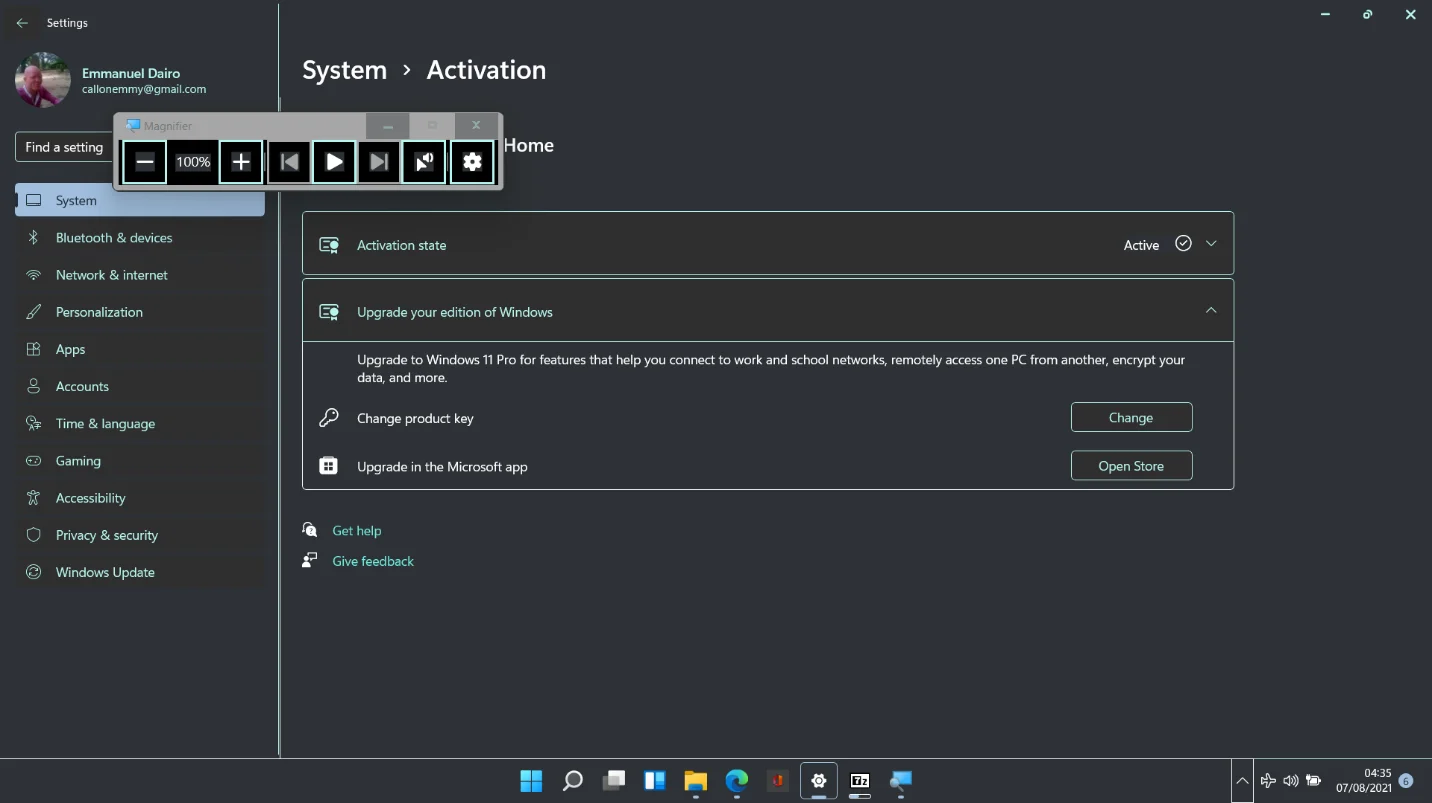
Откроется страница Windows 10 в Microsoft Store. Нажмите кнопку «Купить», добавьте кредитную или дебетовую карту и произведите оплату.
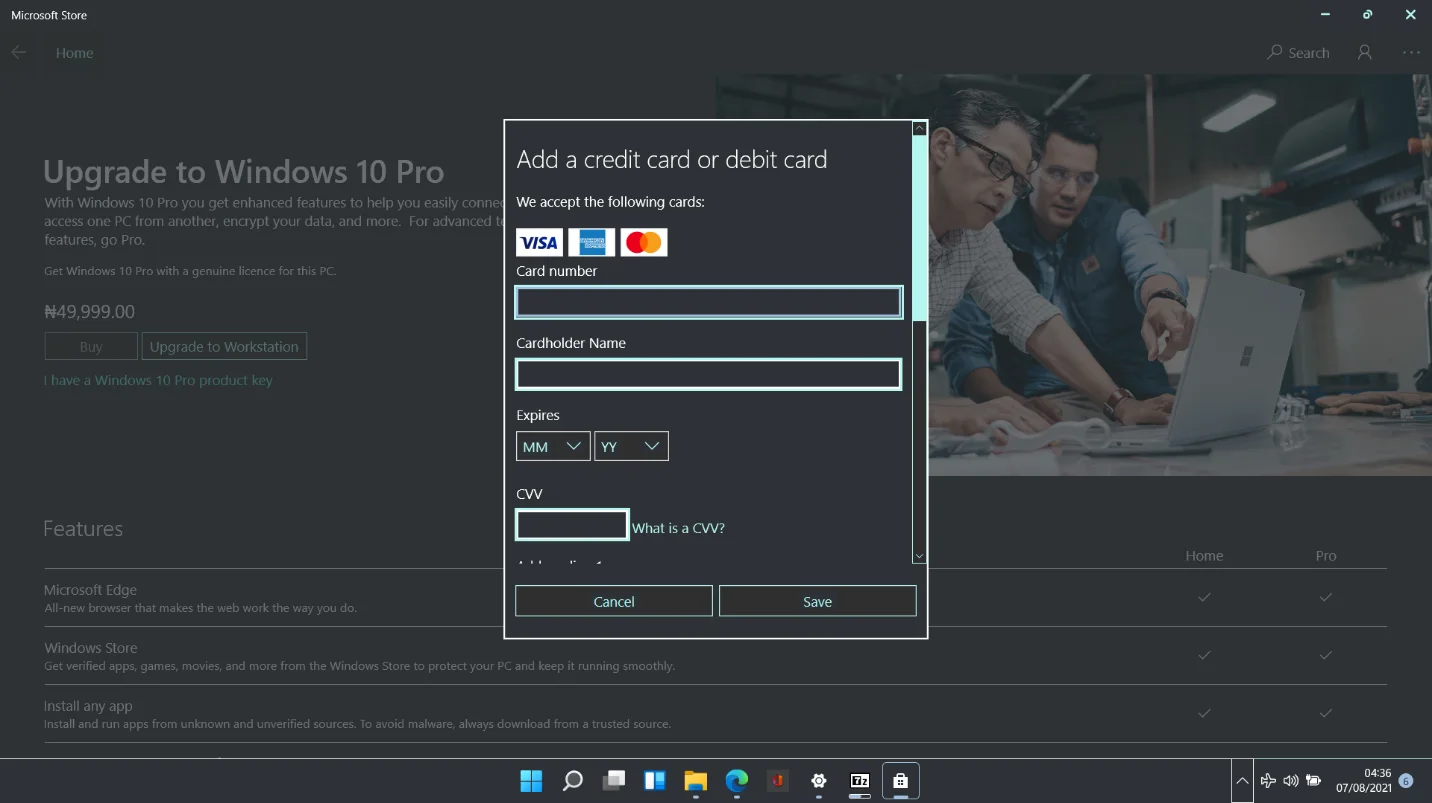
Кроме того, лицензию можно получить на странице «Получить Windows 10»:
Посетите указанную выше страницу в своем браузере.
В разделе «Хотите получить Windows 10?» выберите пункт «Я хочу купить копию Windows 10 и установить ее на ПК с Windows 7 или 8».
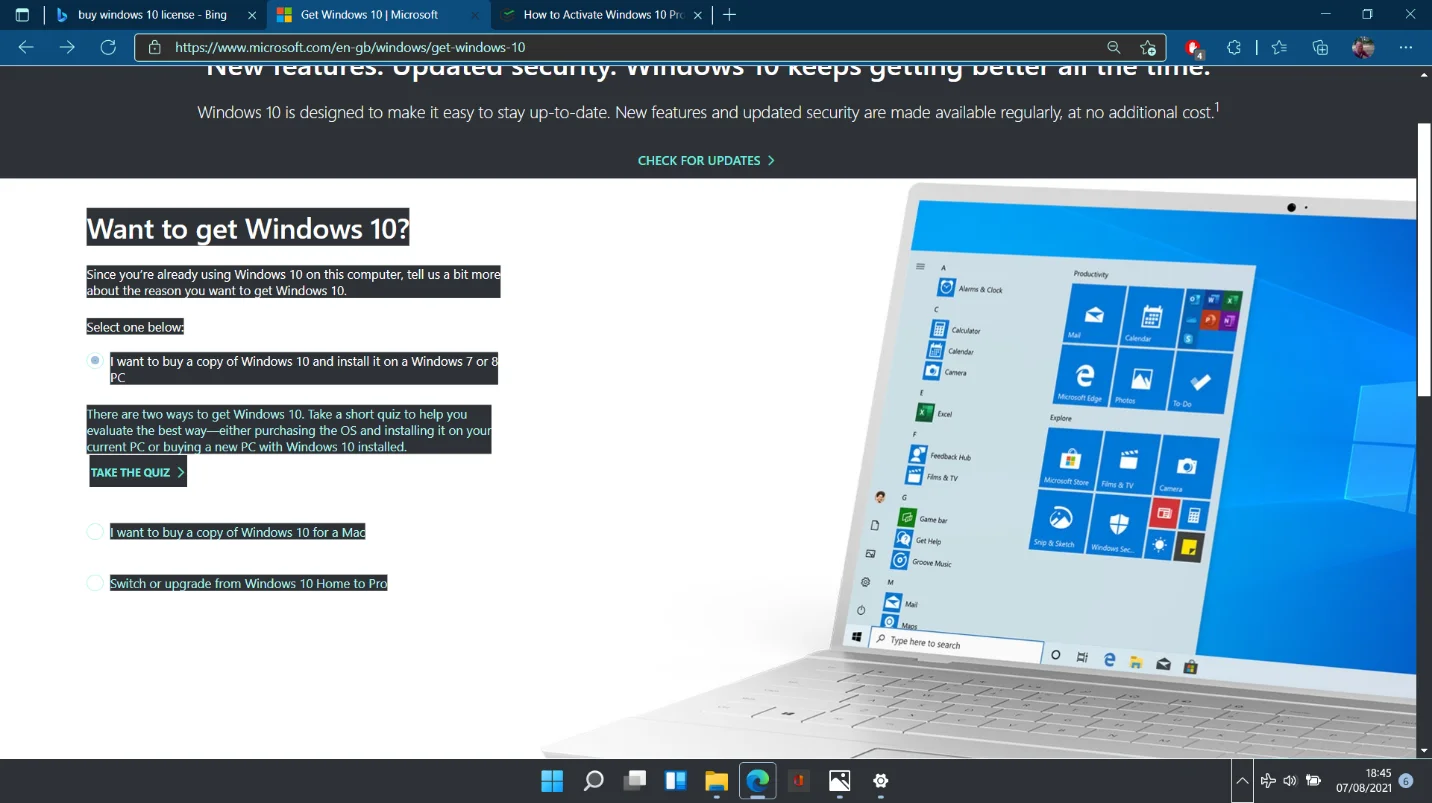
Нажмите ПРОЙТИ ТЕСТ, чтобы получить ряд вопросов о скорости, батарее, производительности и безопасности. Выберите первый вариант для каждого вопроса независимо от фактических ответов. В конце нажмите ПОСМОТРЕТЬ РЕЗУЛЬТАТЫ.
Прокрутите вниз до следующей страницы и нажмите «Сравнить версии».
Когда загрузится следующая страница, прокрутите страницу до конца и щелкните ссылку Windows 10 Home или Windows 10 Pro в разделе «Получить ОС Windows 10».
Добавьте выбранный товар в корзину и оформите заказ.
Исправление ошибки Windows 11 не активирована
При игре с экспериментальным билдом нет гарантии, что все время будет получаться нормально. Один случай установки Windows 11 на наш основной компьютер привел к следующему сообщению об ошибке:
Мы не можем активировать Windows на этом устройстве, так как наши серверы активации сейчас недоступны. Убедитесь, что вы подключены к Интернету, и мы автоматически попытаемся активировать Windows, когда служба станет доступной. Код ошибки 0X80072EE7
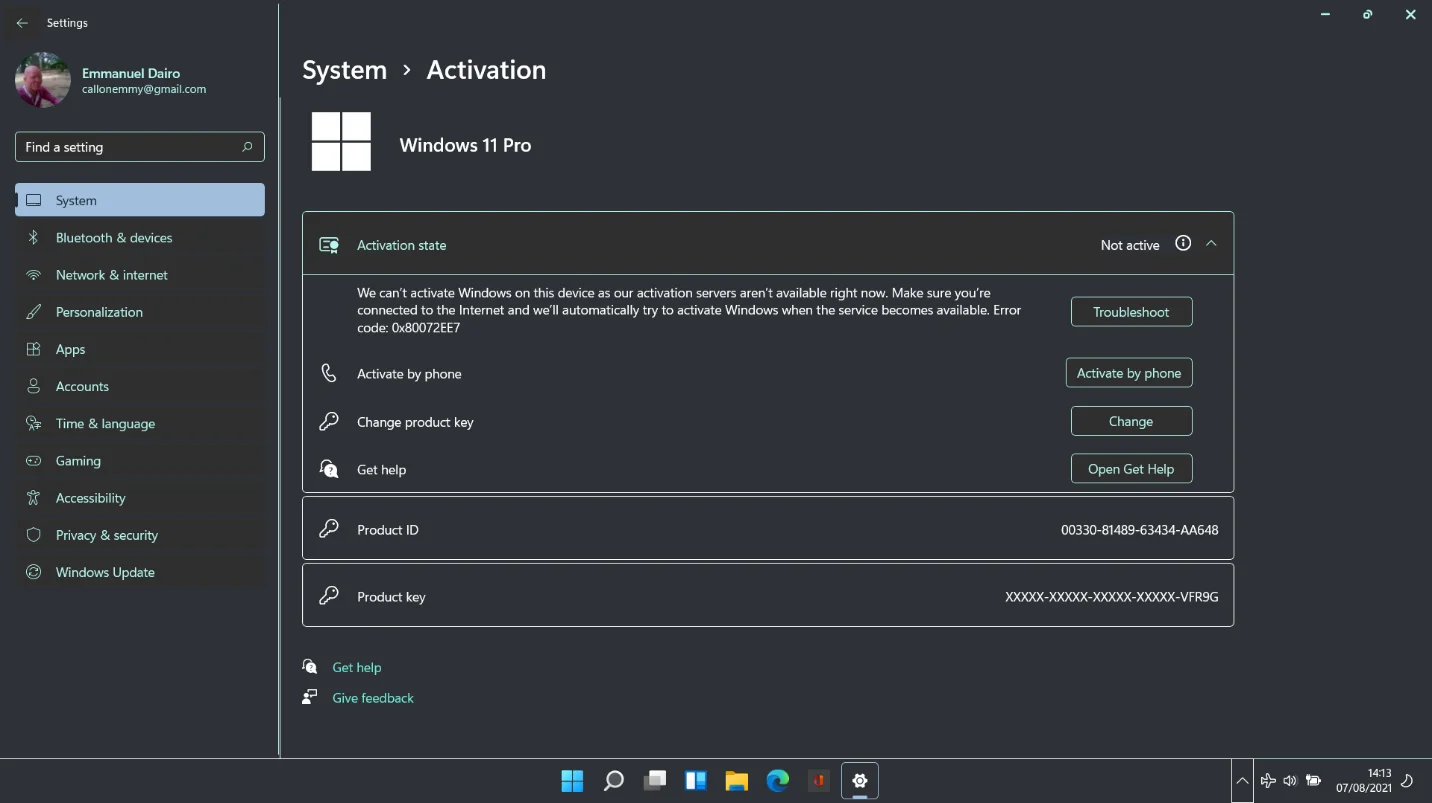
У нас также есть удобные варианты активации по телефону или поиска решений через приложение Get Help.
Мы исправили проблему, просто включив подключение к Интернету. Итак, если вы застряли с ошибкой, это может быть связано с отключенной сетью или исчерпанием полосы пропускания.
Исправление ошибок активации после смены оборудования
Как объяснялось ранее, замена основного оборудования, а затем установка Windows 11, скорее всего, приведет к сбою системы при автоматической активации. Если это произойдет, вы можете использовать простую команду Windows, чтобы получить ключ продукта, а затем использовать его для легальной активации Windows 11.
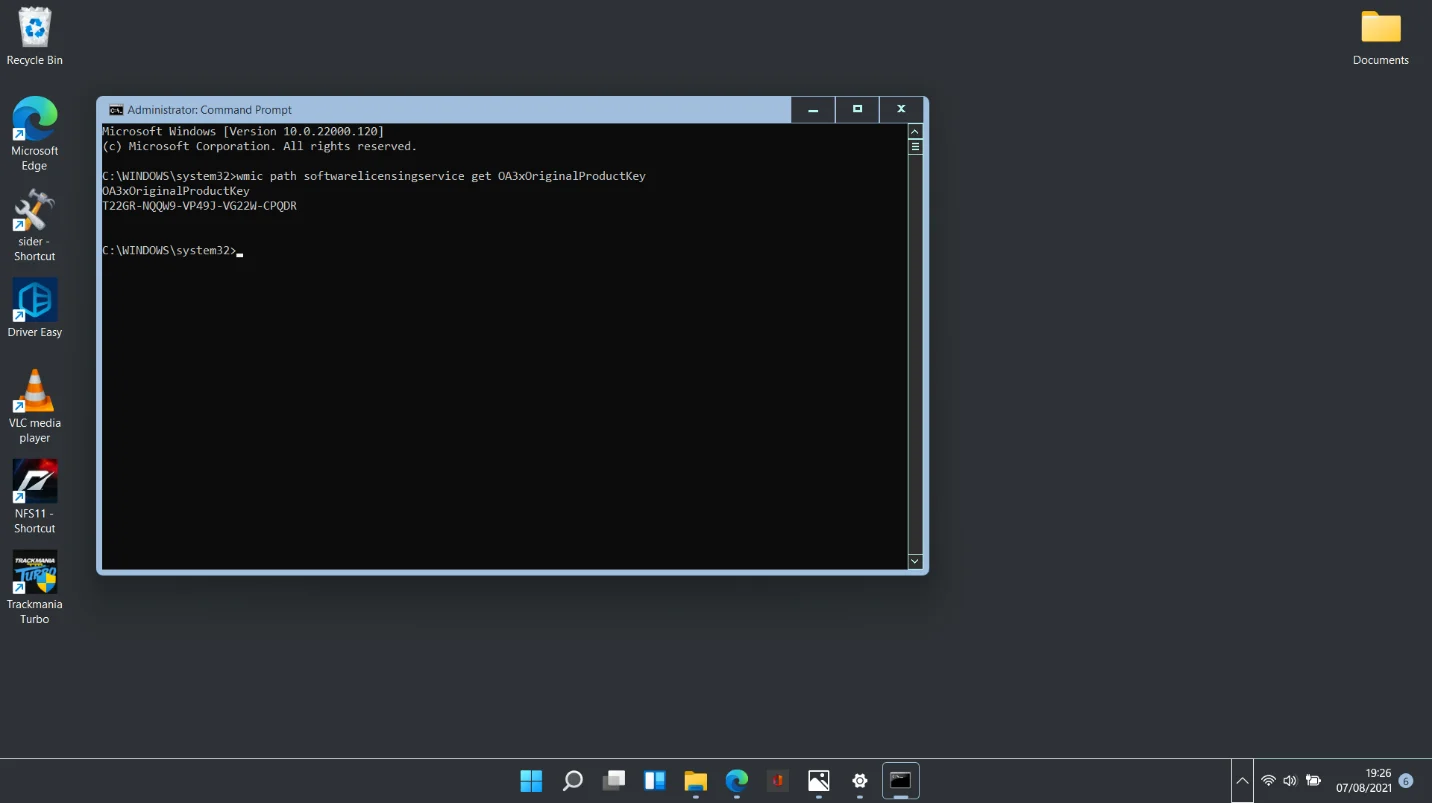
Откройте командную строку с правами администратора и выполните приведенную ниже последовательность, чтобы сохранить ключ продукта в BIOS вашего ПК:
путь wmic SoftwareLicensingService получить OA3xOriginalProductKey
Сверните окно командной строки и перейдите в «Настройки» > «Система» > «Активация».
Нажмите кнопку «Изменить» и введите ключ продукта, отображаемый в командной строке.
Важно, чтобы при выполнении вышеуказанных действий был включен доступ в Интернет, чтобы система могла проверить ключ на серверах Microsoft.
Средство устранения неполадок может исправить ошибки активации
Одно из главных преимуществ Windows 11 — интуитивно понятное контекстно-зависимое меню — оказалось очень ценным. Когда мы столкнулись с проблемой при попытке активировать систему, рядом с описанием ошибки появилась кнопка «Устранение неполадок».
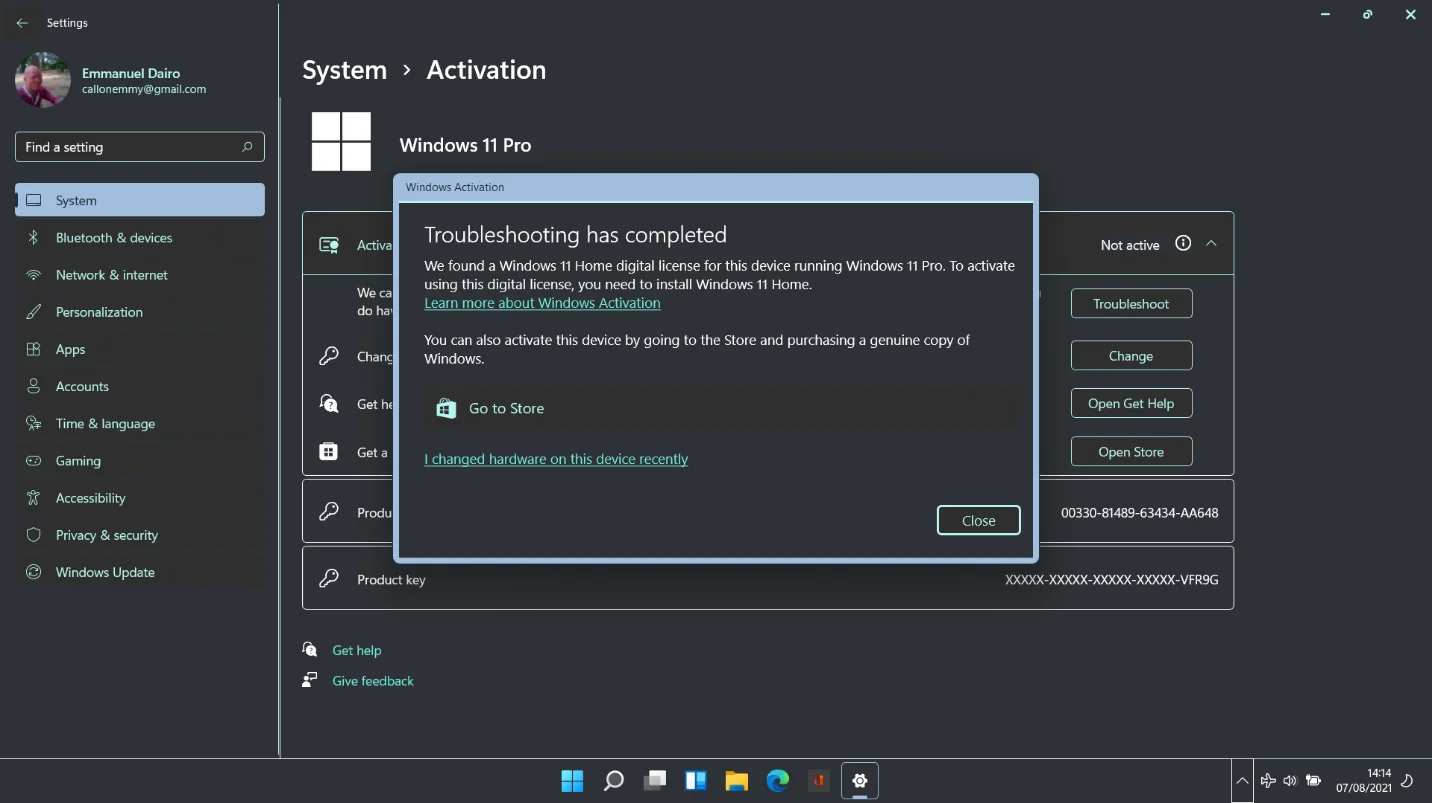
Когда мы запустили средство устранения неполадок, оно быстро выяснило, в чем проблема. На приведенном ниже рисунке видно, что ошибка возникла из-за того, что версия Windows была несовместима с цифровой лицензией, хранящейся на компьютере.
Активация Windows 11 Pro в Windows 11 Домашняя
Если вы уже используете домашнюю версию Windows 11 и хотите перейти на Windows 11 Pro, во второй части этого удобного руководства объясняется, как это сделать на законных основаниях. Разница в том, что вы будете устанавливать Windows 11 Professional на Windows 11 Home, а не на любую версию Windows 10.
Удивительно, но Windows 11 не позволит вам установить другую версию ОС без ключа продукта. Активация новой редакции является предварительным условием для ее установки. Если вы не можете создать ключ продукта, установка не будет продолжена.
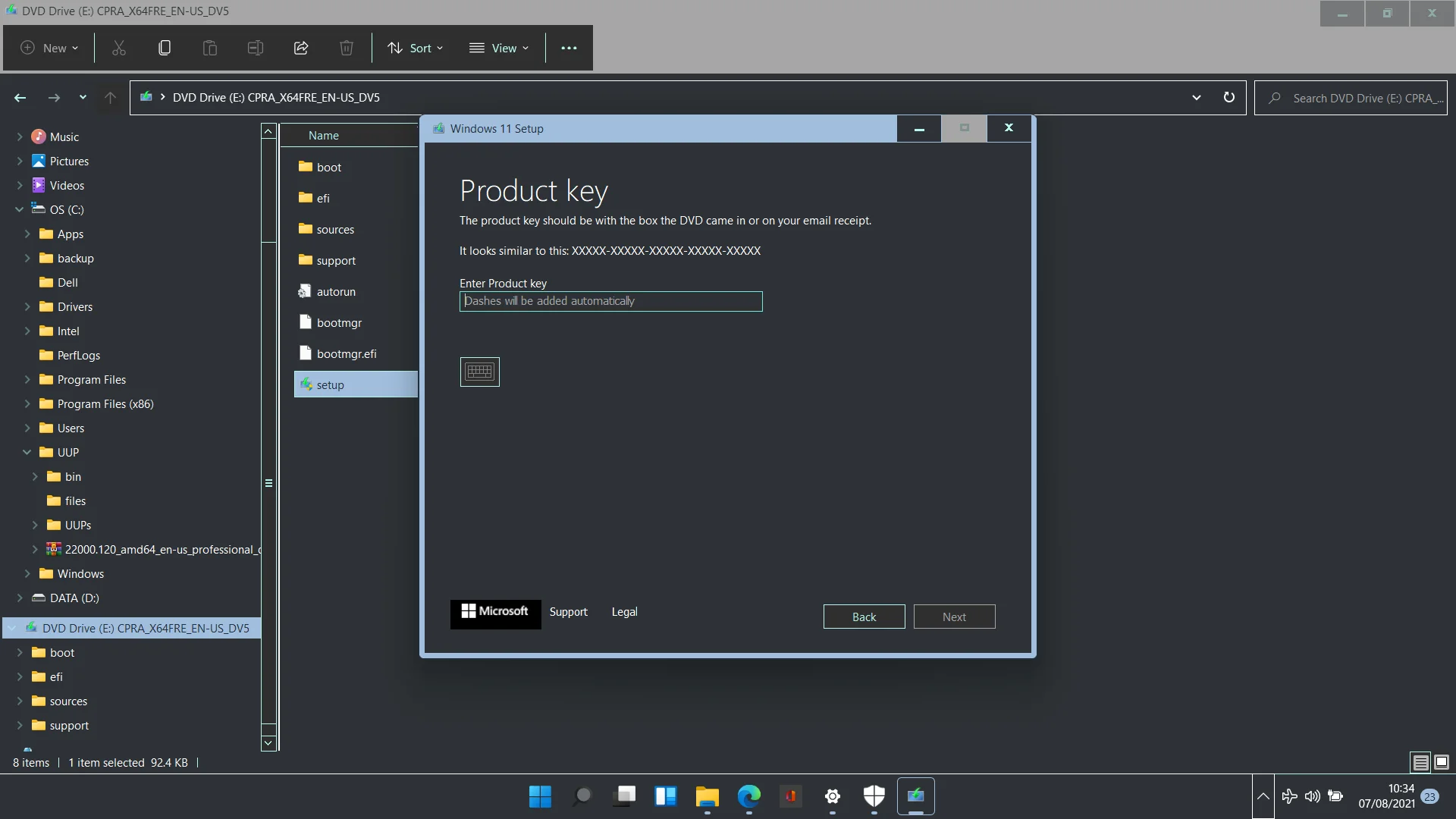
Как видно на скриншоте выше, нет возможности пропустить этап и перейти непосредственно к установке. Опция «У меня нет ключа продукта» также отсутствует. Есть только два пути: ввести правильный ключ продукта для редакции Windows или отменить операцию.
При вводе правильного ключа продукта всплывает окно с просьбой подтвердить обновление. Нажмите «Далее», чтобы запустить прямое обновление.
После завершения установки вы можете использовать методы, описанные в первой части этой статьи, чтобы убедиться, что новая версия Windows 11 активирована.
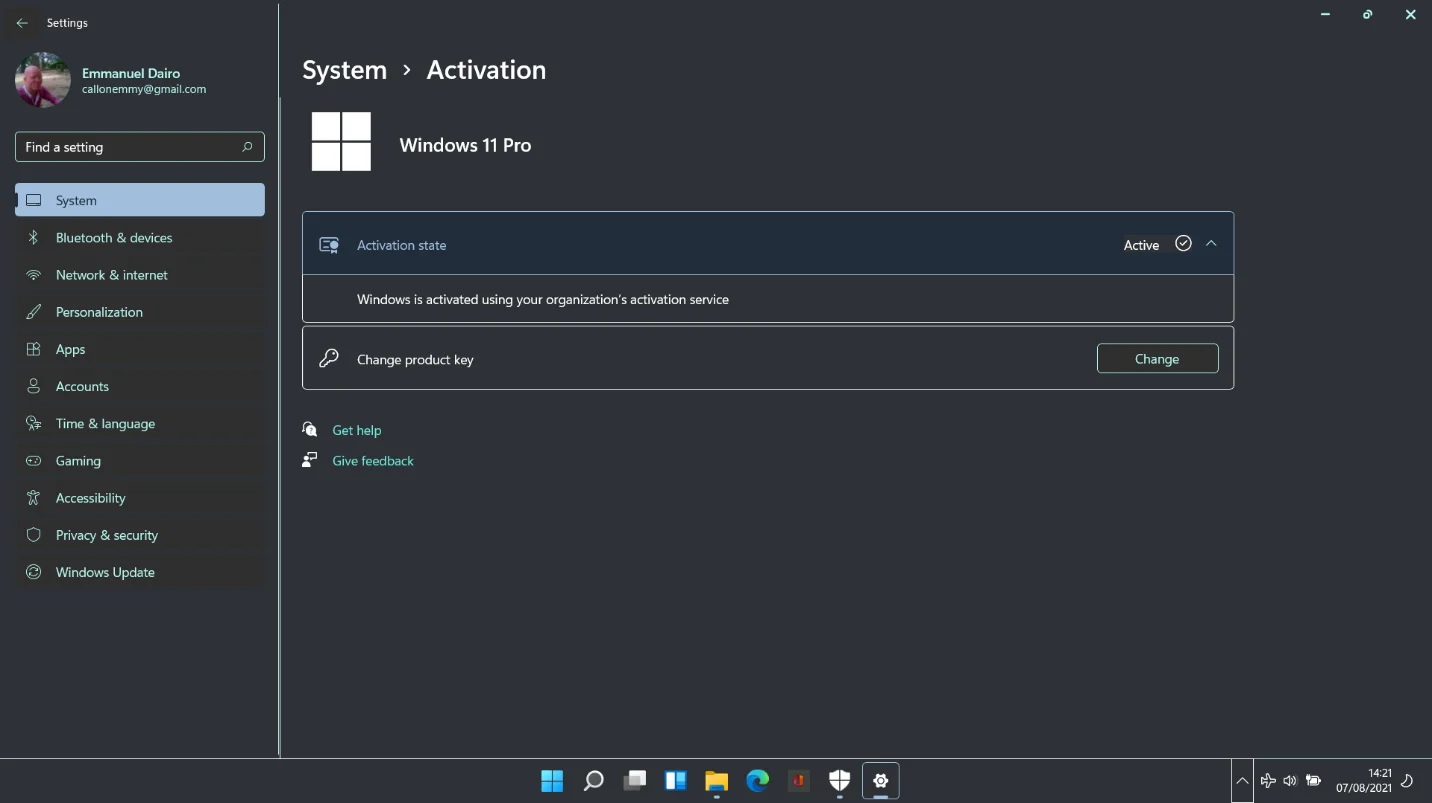
Вывод
Волнение и ожидание Windows 11 растут с каждой минутой. Если вы установили Windows 11 и столкнулись с проблемами при активации или просто хотите получить информацию о процессе, эта статья будет вам полезна. Активация и проверка состояния программного обеспечения не слишком отличается от того, как это делается в Windows 10. Таким образом, вам не нужно беспокоиться о крутой кривой обучения.